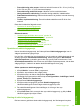User Manual
Table Of Contents
- Indhold
- HP Deskjet F735 All‑in‑One Hjælp
- Oversigt over HP All‑in‑One
- Her finder du yderligere oplysninger
- Hvordan gør jeg?
- Oplysninger om tilslutning
- Ilægning af originaler og papir
- Udskrivning fra computeren
- Udskrivning fra et program
- Valg af HP All‑in‑One som standardprinter
- Ændring af udskriftsindstillinger for det aktuelle job
- Ændring af standardudskriftsindstillinger
- Udskrivningsgenveje
- Udskrivning af specielle udskriftsjob
- Udskrivning af et billede uden ramme
- Udskrivning af fotos på almindeligt papir
- Udskrivning af et foto på fotopapir
- Udskrivning med Maksimum dpi
- Udskrivning på begge sider af papiret
- Udskrivning af et dokument med flere sider som en folder
- Udskrivning af flere sider på et enkelt ark
- Udskrivning af et dokument på flere sider i omvendt rækkefølge
- Spejlvending af et billede til overføringer
- Udskrivning på transparenter
- Udskrivning af en gruppe adresser på etiketter eller konvolutter
- Udskrivning af en plakat
- Udskrivning af en webside
- Annullering af et udskriftsjob
- Genoptag et udskriftsjob
- Brug af kopifunktionerne
- Brug af scanningsfunktionerne
- Vedligeholdelse af HP All‑in‑One
- Rengøring af HP All‑in‑One
- Udskrivning af en selvtestrapport
- Arbejde med blækpatroner
- Håndtering af blækpatroner
- Kontrol af det anslåede blækniveau
- Udskiftning af blækpatroner
- Brug af blækbackup-tilstand
- Opbevaring af blækpatroner
- Justering af blækpatronerne
- Rensning af blækpatroner
- Rensning af blækpatronens kontaktflader
- Rensning af området omkring blækdyserne
- Fjernelse af blæk fra huden og tøjet
- Køb af blækpatroner
- Fejlfinding
- Visning af filen Vigtigt
- Fejlfinding i forbindelse med opsætning
- Papirstop
- Fejlfinding i forbindelse med blækpatroner
- Fejlfinding i forbindelse med udskriftskvaliteten
- Forkerte, unøjagtige eller udløbne farver
- Teksten eller grafikken er ikke helt fyldt ud med blæk
- Der er en vandret forvrænget streg i bunden af siden på en udskrift uden ramme
- Udskrifter har vandrette streger eller linjer
- Udskrifter er blege eller har matte farver
- Udskrifter er slørede eller uskarpe
- Udskrifter er skrå eller skæve
- Blækstreger bag på papiret
- Papir indføres ikke fra papirbakken
- Tekstens kanter er takkede
- Fejlfinding i forbindelse med udskrivning
- Fejlfinding i forbindelse med kopiering
- Fejlfinding i forbindelse med scanning
- Fejl
- HP garanti og support
- Tekniske oplysninger
- Indeks
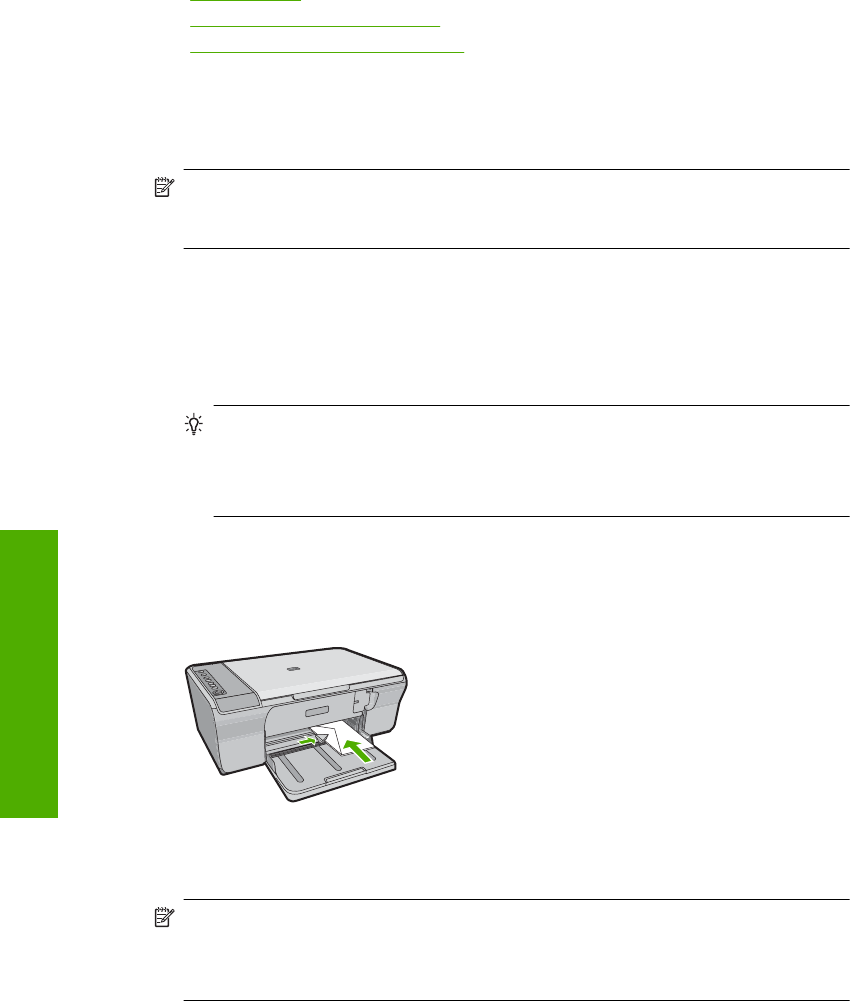
Relaterede emner
•“
Ilæg fotopapir” på side 26
•“
Visning af udskriftsopløsningen” på side 34
•“
Angivelse af papirtype til kopiering” på side 55
Ilægning af konvolutter
Du kan lægge en eller flere konvolutter i papirbakken på HP All-in-One. Brug ikke blanke
eller prægede konvolutter eller konvolutter med hægter eller ruder.
Bemærk! Du kan finde yderligere oplysninger om, hvordan du formaterer teksten til
udskrivning på konvolutter, i tekstbehandlingsprogrammets Hjælp. Du kan overveje
at bruge en etiket til returadressen på konvolutter for at opnå de bedste resultater.
Sådan ilægges konvolutter
1. Fjern alt papir fra papirbakken.
2. Læg en eller flere konvolutter helt ud til højre i papirbakken, så konvolutklapperne
vender opad mod venstre. Skub konvolutstakken fremad, indtil den ikke kan komme
længere.
Tip! Hvis du vil undgå papirstop med konvolutter, skal du stoppe
konvolutklapperne ind i de enkelte konvolutter.
Tip! Yderligere oplysninger om at ilægge konvolutter finder du i diagrammet, der
er indgraveret i bunden af papirbakken.
3. Skub papirbreddestyrene ind mod stakken med konvolutter, indtil de ikke kan komme
længere.
Overfyld ikke papirbakken. Kontroller, at stakken af konvolutter passer i papirbakken
og ikke er højere end toppen af papirbreddestyret.
Ilægning af andre papirtyper
Følgende papirtyper kræver særlig opmærksomhed på korrekt ilægning.
Bemærk! Ikke alle papirstørrelser og -typer er tilgængelige i forbindelse med alle
funktioner på HP All-in-One. Visse papirstørrelser og -typer kan kun bruges, hvis du
starter et udskriftsjob fra dialogboksen Udskriv i et program. De kan ikke bruges til
kopiering. Papir, der kun kan anvendes til udskrivning fra et program, er markeret.
Kapitel 6
28 Ilægning af originaler og papir
Ilægning af originaler og papir